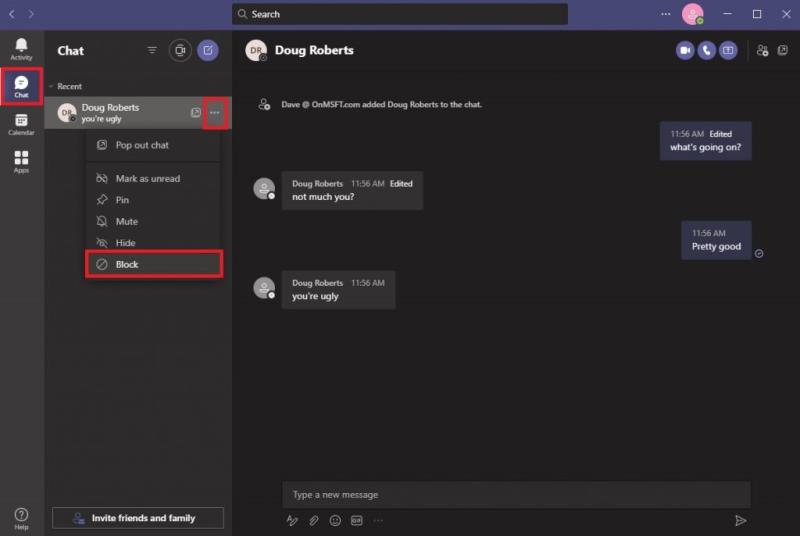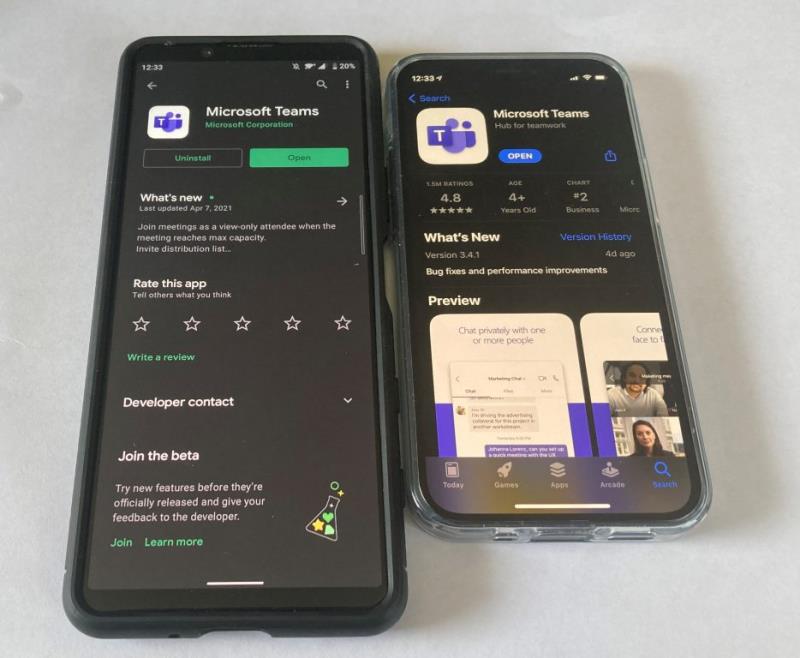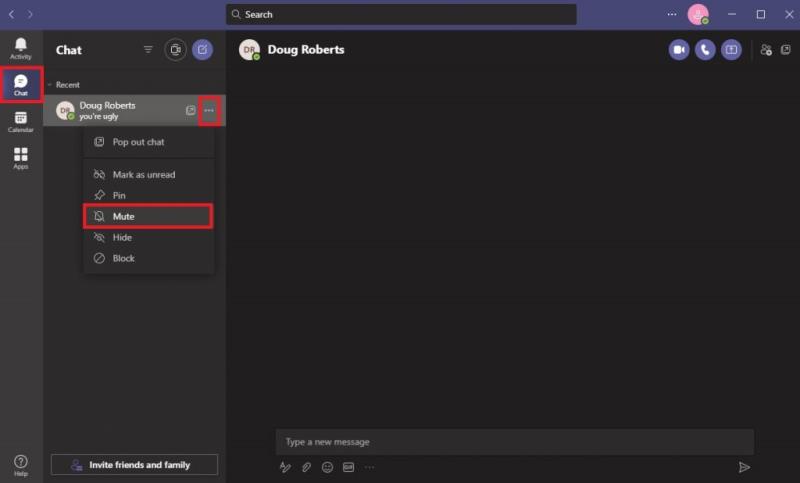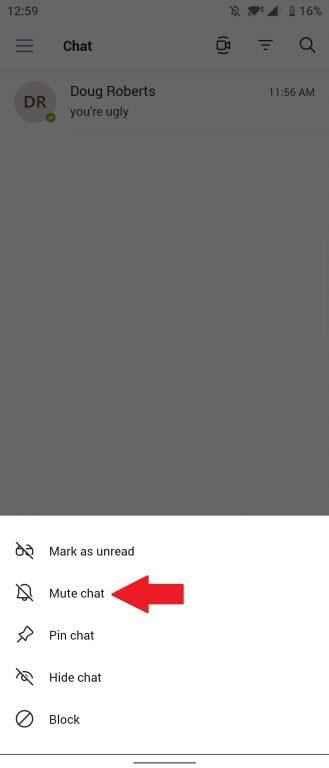Voici ce que vous devez faire pour bloquer quelqu'un pour toujours dans Microsoft Teams. N'oubliez pas que ces étapes ne s'appliquent qu'au blocage d'une personne extérieure à votre organisation.
1. Ouvrez Microsoft Teams .
2. Accédez à l' onglet Discussions .
3. Cliquez sur le bouton Plus d'options (menu à trois points) à côté du nom du contact.
4. Sélectionnez Bloquer le contact dans le menu.
Microsoft Teams est un excellent outil de collaboration et de communication sur Windows 10. Cependant, vous pouvez parfois avoir besoin de bloquer quelqu'un sur Microsoft Teams.
Sur Microsoft Teams, la communication est généralement verrouillée car les personnes que vous pouvez envoyer par message ou appeler n'est pas ouverte à n'importe qui, à moins qu'un utilisateur autorisé n'invite cette personne à rejoindre une équipe .
Donc, si vous rencontrez un problème où un certain utilisateur devient un problème, que ce soit par l'intimidation, le harcèlement criminel ou tout autre harcèlement (c'est-à-dire le spam), vous pouvez bloquer quelqu'un dans Microsoft Teams.
Puis-je bloquer quelqu'un sur Microsoft Teams ?
La possibilité de bloquer quelqu'un est une demande de fonctionnalité populaire dans Microsoft Teams UserVoice . Il existe un moyen d'empêcher quelqu'un de vous contacter sur Teams, mais la fonctionnalité est disponible uniquement pour bloquer un utilisateur invité qui est invité à un canal Teams qui ne fait pas partie de votre organisation.
Si vous devez bloquer quelqu'un sur Microsoft Teams à partir de votre compte professionnel ou scolaire, vous devrez contacter votre administrateur système et/ou le service des ressources humaines (RH) de votre organisation, car il n'y a actuellement aucun moyen de bloquer un utilisateur qui est dans votre organisation.
Bien sûr, vous pouvez toujours désactiver toutes les notifications de la personne spécifique sur Teams ou simplement quitter le canal de l'équipe .
Bloquer un utilisateur invité sur le bureau ou l'application Web Microsoft Teams
Si vous cherchez à bloquer quelqu'un sur Microsoft Teams sur le bureau ou l'application Web, voici ce que vous devez faire.
1. Ouvrez Microsoft Teams
2. Accédez à l' onglet Chat
3. Cliquez avec le bouton gauche sur le bouton Plus d'options (menu à trois points)
4. Choisissez Bloquer dans le menu déroulant
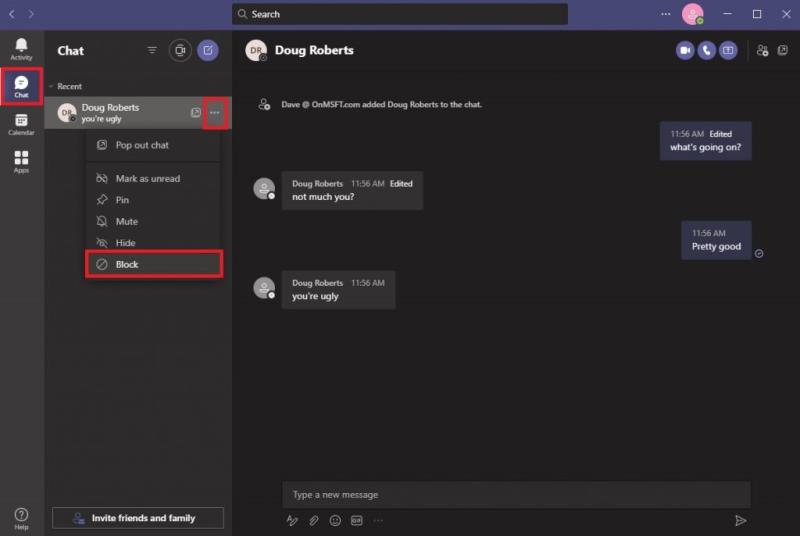
Bloquer un utilisateur invité sur Microsoft Teams sur Android ou iOS
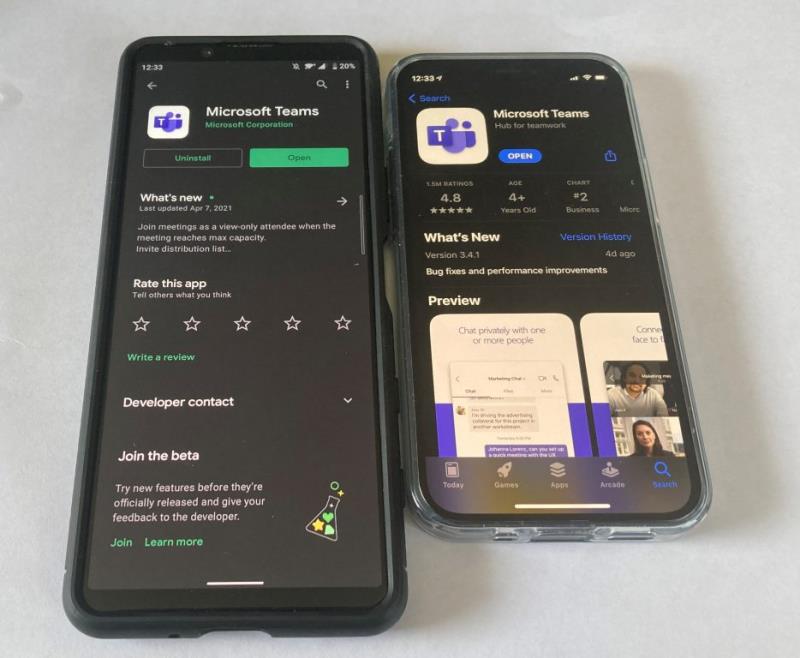
Si vous utilisez Microsoft Teams sur Android ou iOS, vous pouvez également bloquer un contact en suivant ces étapes.
1. Ouvrez Microsoft Teams
2. Accédez à l' onglet Chat
3. Appuyez sur le fil de conversation
4. Appuyez sur le nom du contact
5. Appuyez sur Bloquer le contact
Désactiver quelqu'un sur Microsoft Teams
Si vous n'avez pas la possibilité de bloquer quelqu'un dans Microsoft Teams, vous pouvez toujours désactiver le chat. Lorsque vous coupez le son d'une discussion, vous ne recevrez plus de notifications chaque fois que la personne que vous avez coupée vous envoie un message dans Teams.
Si vous souhaitez désactiver un contact sur Microsoft Teams, voici ce que vous devez faire.
1. Ouvrez Microsoft Teams
2. Accédez à l' onglet Chat
3. Pour l'utilisateur que vous souhaitez désactiver, cliquez avec le bouton gauche sur le bouton Plus d'options (menu à trois points)
4. Choisissez Muet dans le menu déroulant
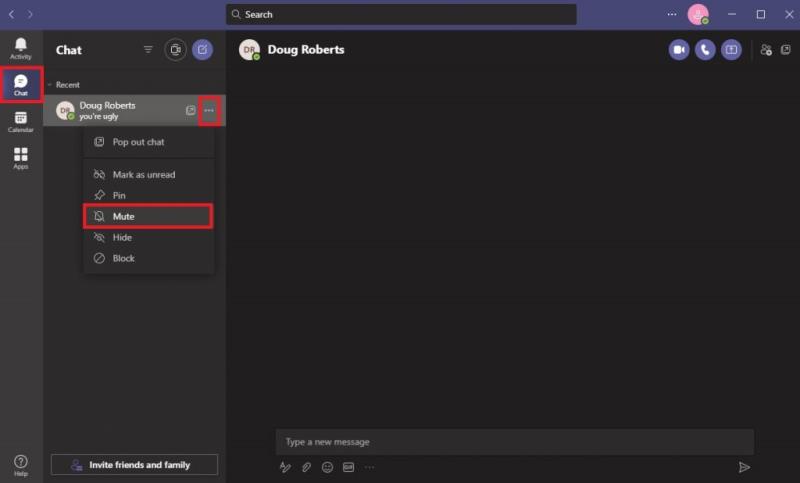
Désactiver une discussion sur Microsoft Teams sur Android et iOS est similaire au processus de blocage de quelqu'un. Voici ce que vous devez faire.
1. Ouvrez Microsoft Teams
2. Accédez à l' onglet Chat
3. Appuyez sur le fil de conversation
4. Appuyez sur le nom du contact
5. Appuyez sur Désactiver le chat
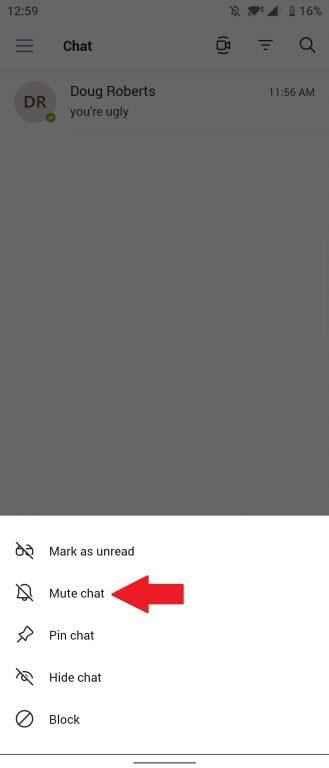
Résumé
Microsoft Teams est principalement utilisé pour la communication et la collaboration au travail ou à l'école. Malheureusement, dans l'espace d'entreprise, Teams n'est pas configuré pour donner aux individus la possibilité de bloquer les personnes qui se trouvent au sein de l'organisation.
Microsoft Teams est une application basée sur Microsoft 365 et rassemblant les gens pour en faire plus. Malheureusement, le blocage d'individus n'est pas le cas d'utilisation prévu pour Microsoft Teams, mais la seule chose que vous pouvez faire est de séparer des groupes de personnes au sein d'une organisation .
N'oubliez pas de consulter notre hub Microsoft Teams dédié pour plus d'actualités et de mises à jour ! Si vous souhaitez faire entendre votre voix en demandant la possibilité de bloquer quelqu'un dans Microsoft Teams, vous pouvez vous diriger vers UserVoice ici .
Pensez-vous qu'il devrait y avoir une option pour bloquer les personnes dans Microsoft Teams ? Faites le nous savoir dans les commentaires!